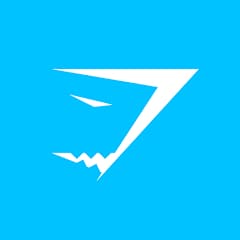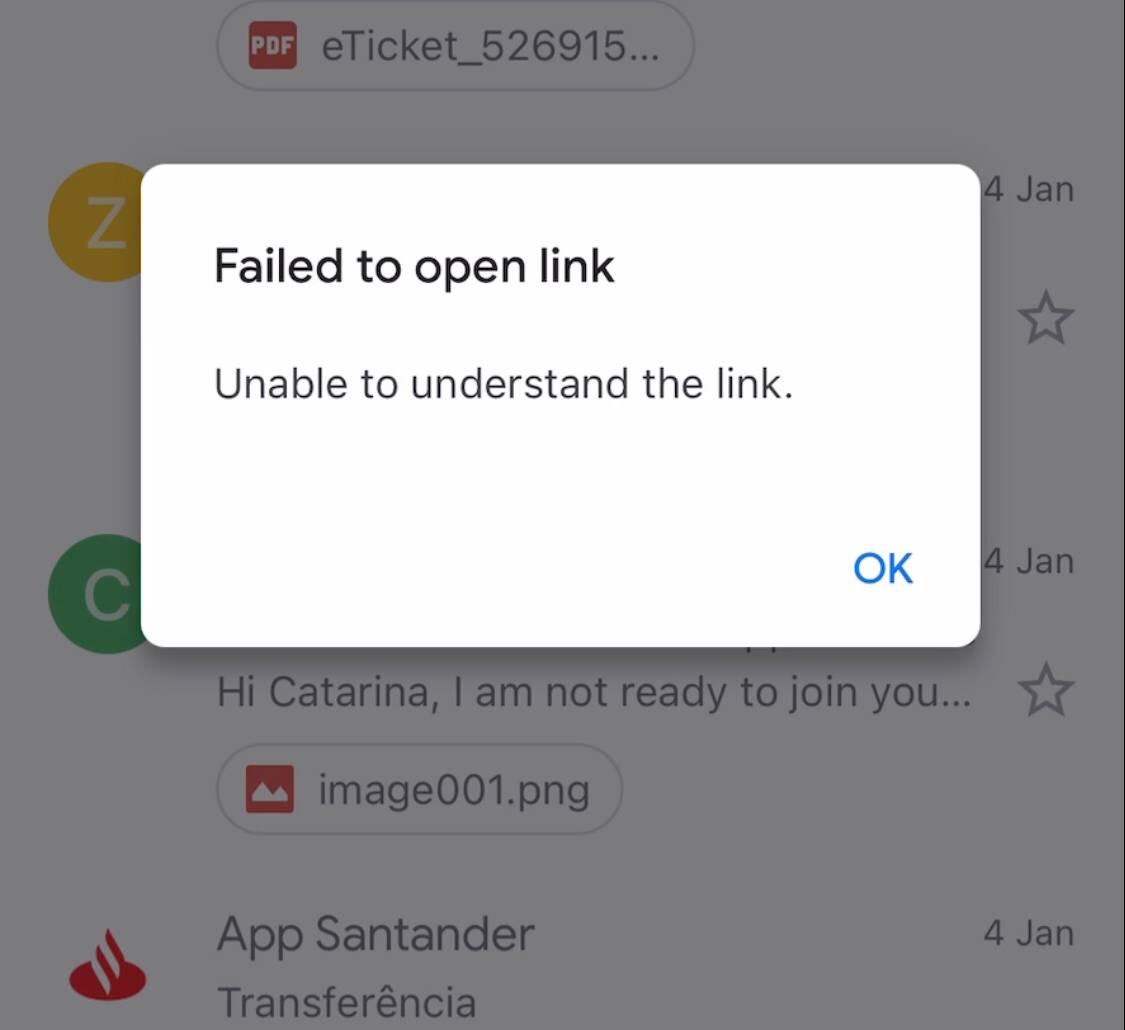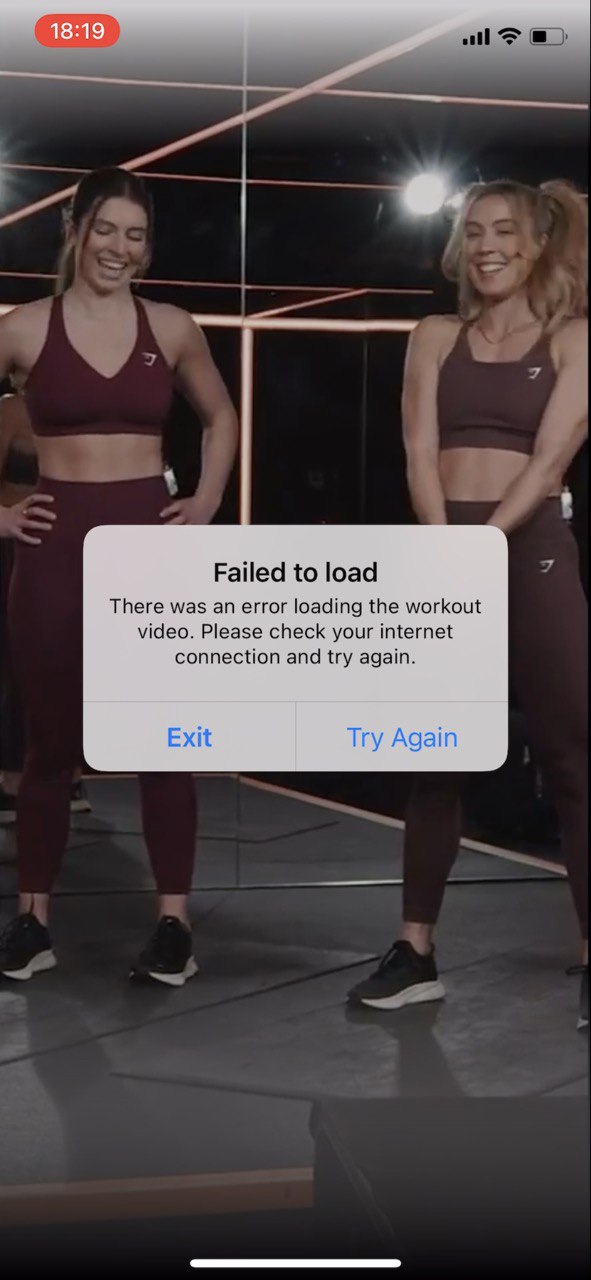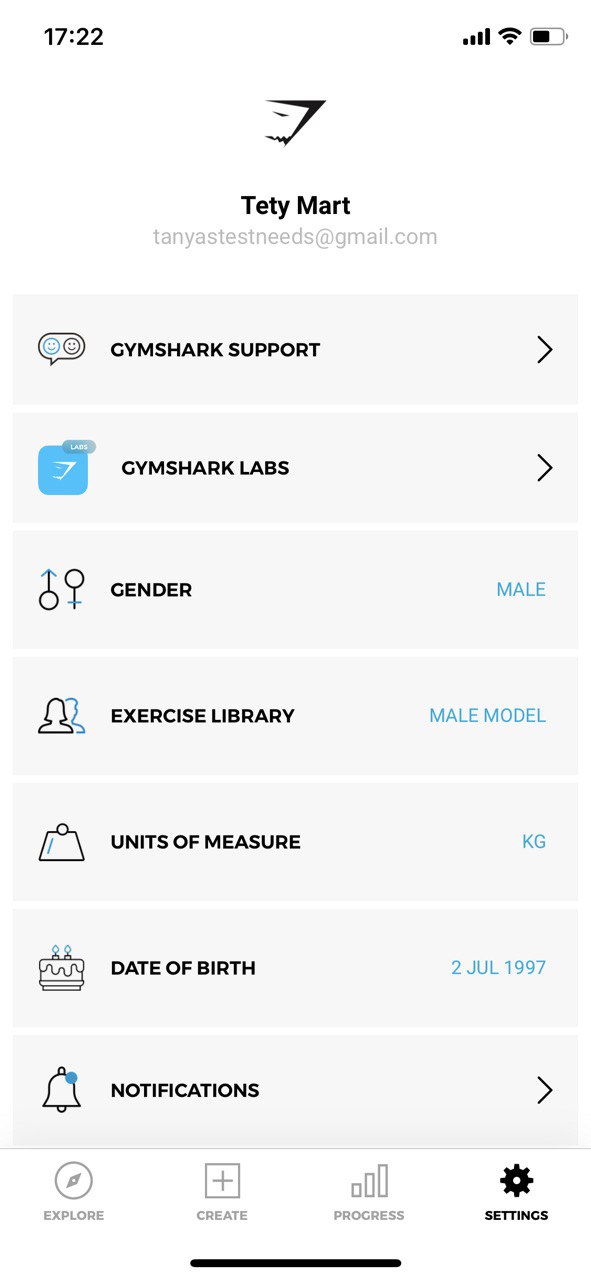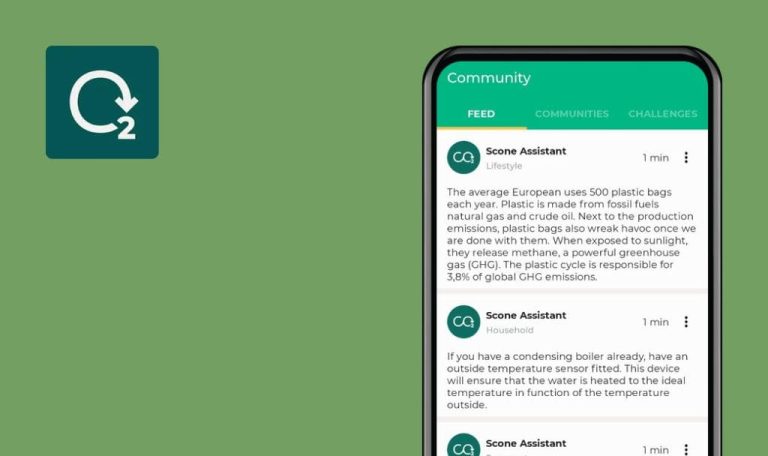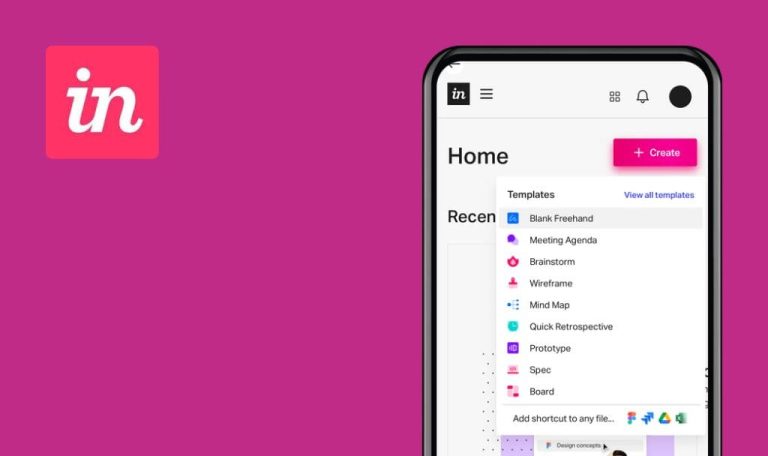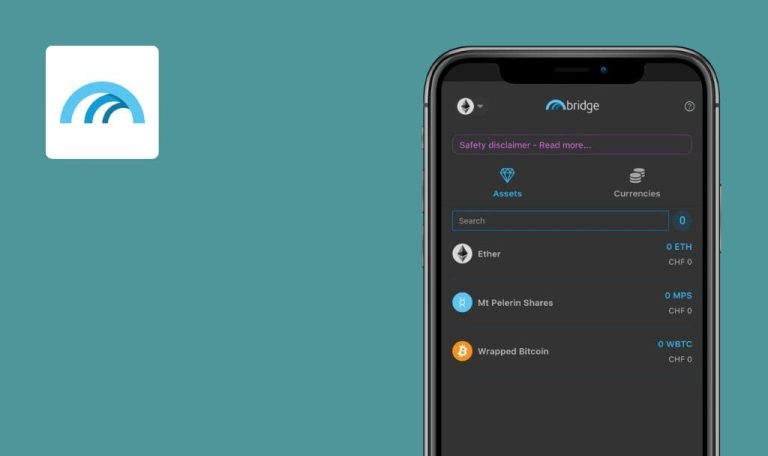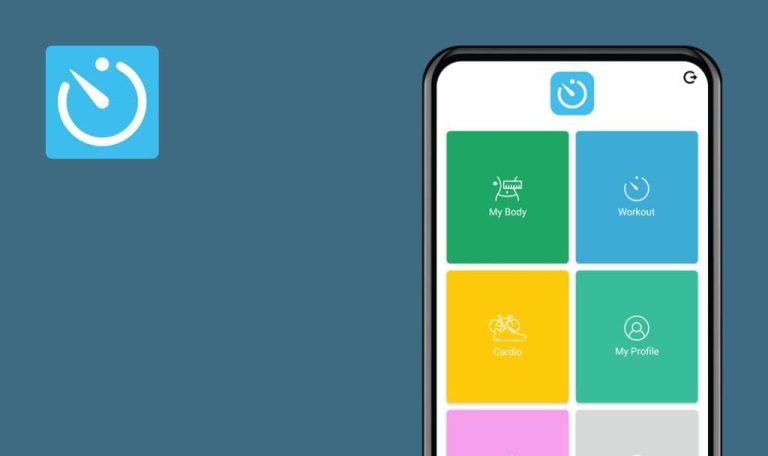
Errores encontrados en Gymshark Training and Fitness para iOS
Gymshark es una aplicación móvil basada en suscripciones con una amplia gama de programas listos para usar dirigidos por entrenadores profesionales que ayudan a las personas a encontrar el mejor estilo de entrenamiento para su rutina de fitness.
La aplicación ofrece toda una biblioteca de programas de entrenamiento en el gimnasio, en casa y al aire libre para diferentes frecuencias de entrenamiento. Los usuarios pueden ordenar y personalizar las sesiones de entrenamiento según sus preferencias y necesidades personales.
QAwerk tiene una amplia experiencia en probar aplicaciones de fitness, por lo que sabemos cómo encontrar los errores que perturban el buen funcionamiento del programa. Aquí están los resultados de nuestra comprobación.
Aparece un error 404 después de hacer clic en el botón “Soporte”
Crítico
- El usuario está creado.
- El usuario está desconectado de la aplicación.
- Abrir el formulario de “Login”.
- Haz clic en el enlace “Olvidé la contraseña”.
- Introduzca una dirección de correo electrónico válida del usuario.
- Haga clic en el botón “Enviar”.
- Haga clic en “Abrir mi aplicación de correo electrónico”.
- Abre el correo electrónico “Restablece tu contraseña”.
- Haz clic en el botón “Soporte” del correo electrónico.
iPhone X iOS 15.3.1
Aparece un error 404 en la página “Soporte”.
No debería aparecer ningún error. El usuario debería ser redirigido a la página “Soporte” correctamente.
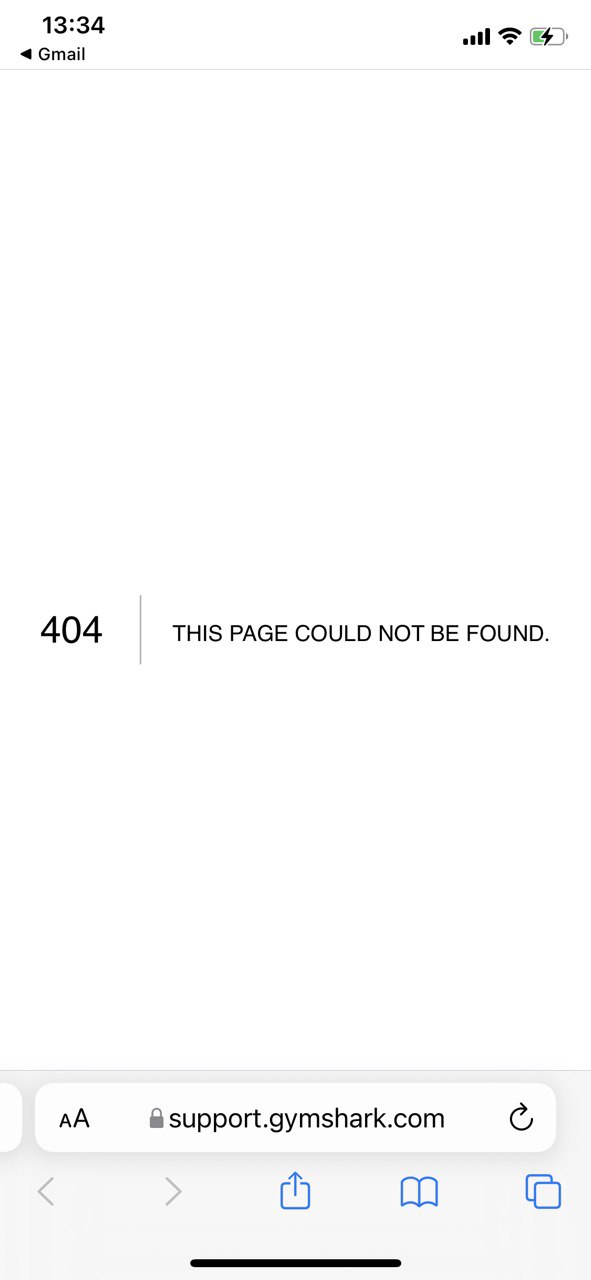
Aparece la ventana emergente "Error al abrir enlace" después de seleccionar la aplicación de correo electrónico preferida
Mayor
- La cuenta de usuario está creada.
- El usuario ha cerrado sesión en la aplicación.
- La aplicación de Gmail está instalada en el teléfono móvil.
- Abre el formulario “Iniciar sesión”.
- Haz clic en el enlace “He olvidado la contraseña”.
- Introduzca una dirección de correo electrónico válida del usuario.
- Pulse el botón “Enviar”.
- Haga clic en “Abrir mi aplicación de correo electrónico”.
- Selecciona Gmail.
iPhone X iOS 15.3.1
Aparece la ventana emergente “No se pudo abrir el enlace”.
El usuario debería abrir Gmail correctamente.
Se produce un error al cargar un vídeo de entrenamiento
Mayor
- La cuenta de usuario está creada.
- El usuario está en la pestaña “Destacados”.
- Seleccionar “Entrenamiento” del día.
- Pulsa el botón “Iniciar entrenamiento”.
- Rebobina el vídeo hasta el final.
- Salta 5 seg del vídeo haciendo doble clic en las flechas >>.
- Haz clic en el botón “Finalizar entrenamiento”.
- Haga clic en la opción “Cancelar” en la ventana emergente “Finalizar entrenamiento”.
iPhone X iOS 15.3.1
iPhone XR iOS 15.4.1
Aparece el siguiente mensaje: “Se ha producido un error al cargar el vídeo del entrenamiento. Compruebe su conexión a Internet e inténtelo de nuevo”.
La sesión de entrenamiento debería finalizar correctamente sin ningún error.
Algunos ajustes de la aplicación se restablecen cuando el usuario inicia sesión con otro dispositivo
Mayor
- La cuenta de usuario se crea con los siguientes datos:
Sexo: Masculino, Unidades de medida: kg, Fecha de nacimiento: 2 Jul 1997. - La aplicación está instalada en otro dispositivo.
- Accede a la app utilizando las credenciales del usuario en otro dispositivo.
- Mira la configuración que debe proporcionar el usuario.
iPhone X iOS 15.3.1
iPhone XR iOS 15.4.1
La app pide al usuario que compruebe el Acuerdo del usuario, seleccione Género, Unidades de medida y otros ajustes que el usuario ya había configurado anteriormente.
Los ajustes configurados anteriormente no deberían restablecerse después de iniciar sesión en la aplicación a través de otro dispositivo.
El tipo de ejercicio se restablece después de crear el ejercicio
Menor
- La cuenta de usuario está creada.
- La página está abierta.
- Selecciona la pestaña “Crear” en la parte inferior de la página.
- Haz clic en el botón “Crear un entrenamiento”.
- Introduce el nombre del “Entrenamiento”.
- Haga clic en “Añadir ejercicios” al entrenamiento.
- Haga clic en el botón “Más” en la esquina superior derecha.
- Introduce el nombre del “Ejercicio”.
- Añade al menos una parte del cuerpo de la lista.
- Seleccione el tipo de ejercicio “Duración” o “Sólo repeticiones”.
- Haga clic en el botón “Guardar ejercicio”.
- Asegúrese de que el ejercicio se ha creado correctamente.
- Desliza el dedo hacia la izquierda sobre el ejercicio recién creado.
- Seleccione el botón “Editar”.
iPhone X iOS 15.3.1
El tipo de ejercicio se restablece al predeterminado: “Peso+Reps”.
El tipo de ejercicio no debe cambiarse después de guardar el registro del ejercicio.
Cuando el usuario empieza a trabajar fuera de orden, la página se desplaza hacia arriba al introducir los datos
Menor
- La cuenta de usuario está creada.
- Se abre la aplicación.
- Se crea el entrenamiento con varios ejercicios.
- Vaya a la pestaña “Crear”.
- Seleccione un entrenamiento existente que contenga varios ejercicios.
- Haga clic en el botón “Iniciar ejercicio”.
- Haga clic en el botón “Iniciar ejercicio” en cualquier ejercicio de la lista, excepto el primero.
- Introduzca el valor en la casilla “Repeticiones”.
iPhone X iOS 15.3.1
La página se desplaza hacia arriba después de introducir el valor en “Reps”, y los cuadros de entrada se superponen a la barra de navegación.
La posición de los cuadros de entrada no debería cambiar después de introducir los valores.
He encontrado varios problemas relacionados con la funcionalidad "Olvidé mi contraseña", el restablecimiento de la configuración del usuario y algunos errores menores en la interfaz de usuario. Recomiendo prestar atención a los enlaces en los correos electrónicos, la integración con otras apps, como Gmail y Outlook, y el comportamiento del desplazamiento.